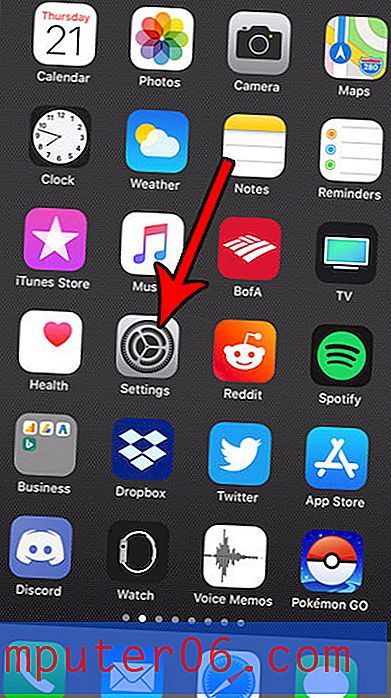iPhone에서 날짜와 시간을 변경하는 방법
최종 업데이트 : 2019 년 3 월 20 일
iPhone의 대부분의 설정을 변경할 수 있으며 시계 및 날짜도 예외는 아닙니다. 대부분의 iPhone 사용자는 현재 시간대를 기준으로 시계와 날짜를 자동으로 업데이트하도록 iPhone을 구성했을 수 있지만 이러한 항목은 수동으로 업데이트 할 수 있도록이 자동 업데이트를 비활성화 할 수 있습니다.
아래의 가이드는 자동 업데이트에서 수동 업데이트로 전환하는 방법과 장치의 날짜 및 시간을 변경하는 방법을 보여줍니다.
iPhone에서 날짜를 변경하는 방법 – 요약
- 설정 앱을 엽니 다.
- 날짜 및 시간 옵션을 선택하십시오.
- 자동 설정 오른쪽의 버튼을 눌러 끕니다.
- 날짜를 터치 한 다음 원하는 요일을 입력하십시오.
각 단계에 대한 추가 정보와 그림을 보려면 아래 섹션을 계속하십시오.
iPhone 6 Plus에서 수동으로 시간과 날짜 변경
이 기사의 단계는 iOS 8.1.2의 iPhone 6 Plus에서 수행되었습니다. 이 단계는 iOS 버전에 따라 다를 수 있습니다.
이렇게하면 iPhone에서 자동 시간 및 날짜 설정이 꺼집니다. 즉, 시간대를 전환하거나 일광 절약 시간제를 사용하려면 시계를 수동으로 업데이트해야합니다.
iOS 8 iPhone의 다양한 기능에 대해 자세히 알아 보려면이 기사를 읽으십시오.
1 단계 : 설정 아이콘을 누릅니다.

2 단계 : 아래로 스크롤하여 일반 옵션을 선택하십시오.
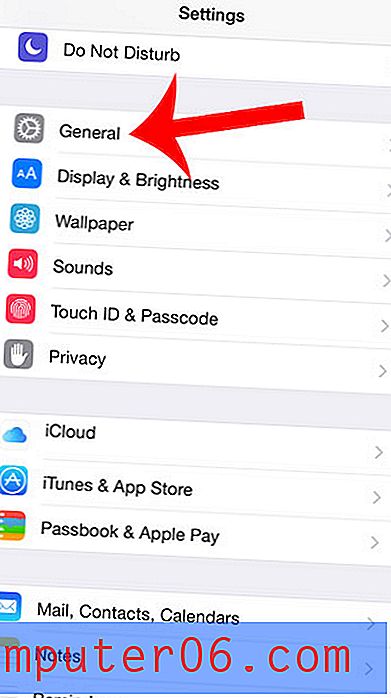
3 단계 : 아래로 스크롤하여 날짜 및 시간 옵션을 선택하십시오.
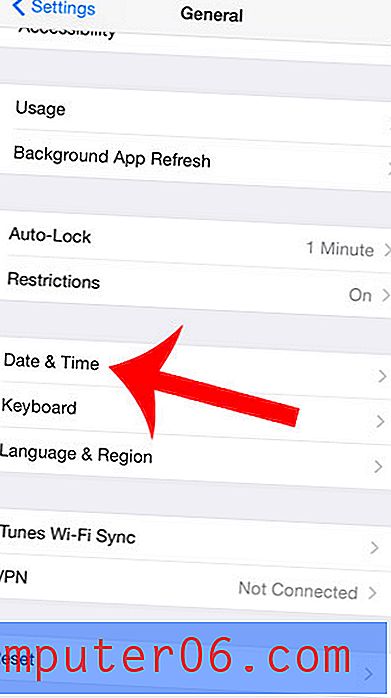
4 단계 : 자동 설정 오른쪽에있는 버튼을 누릅니다.
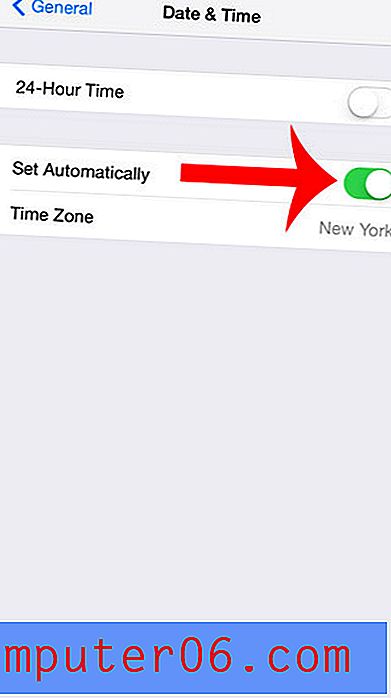
5 단계 : 날짜 또는 시간을 누른 다음 스크롤 휠을 사용하여 새 값을 수동으로 입력하십시오. 완료되면 화면 왼쪽 상단의 일반 버튼을 눌러 이전 화면으로 돌아갈 수 있습니다.
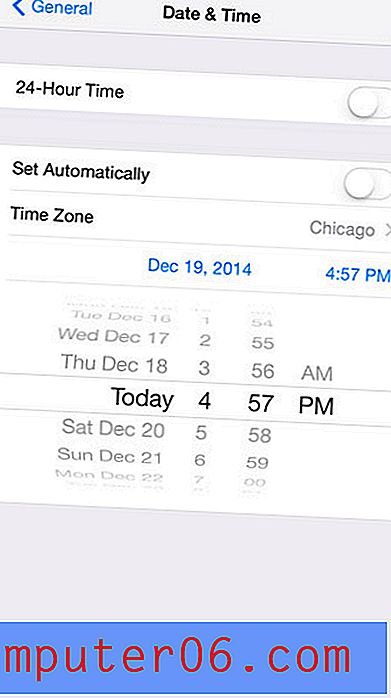
iPhone의 날짜 및 시간이 올바르지 않으면 일부 앱 및 웹 사이트가 올바르게 동작하지 않을 수 있습니다. 이전에 문제없이 사용할 수 있었던 앱이나 사이트를 사용하는 데 문제가있는 경우 입력 한 수동 날짜 및 시간이 책임이 있습니다.
iPhone 6 Plus 화면의 모양을 바꾸시겠습니까? 디스플레이 줌 설정을 변경하고 표준 또는 줌 옵션에서 선택하십시오.